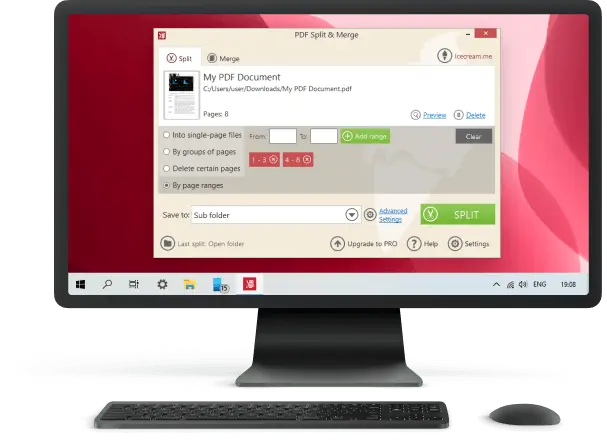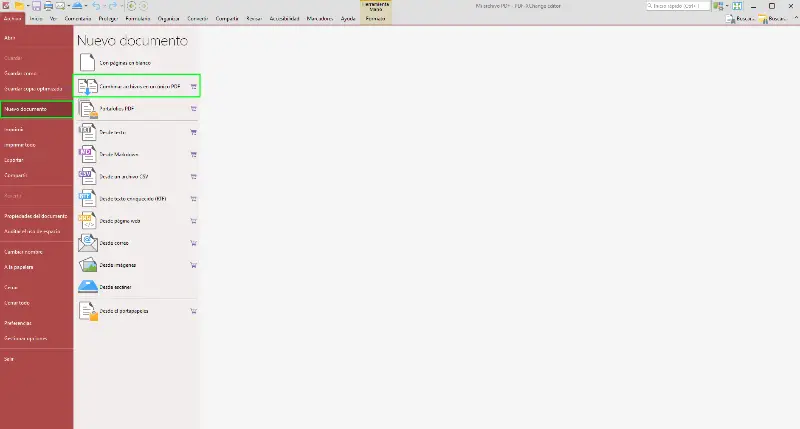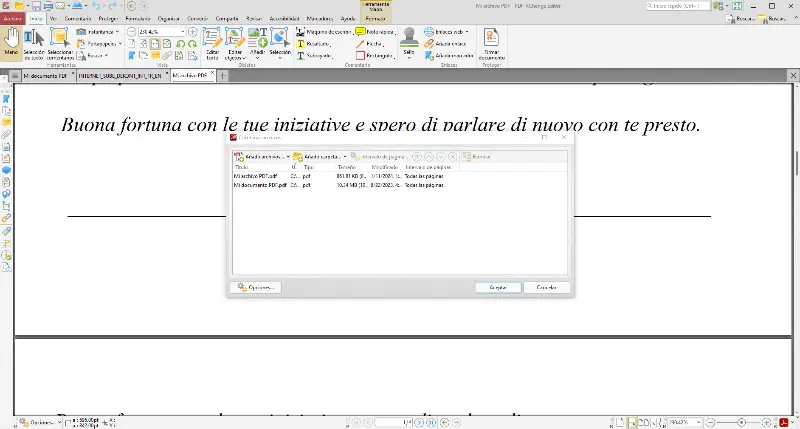Cómo Unir Archivos PDF: 7 Maneras
Saber cómo unir archivos PDF en uno solo es una habilidad esencial en el mundo digital actual. Tanto si eres un estudiante universitario, el director general de una empresa o el responsable de un departamento, lo más probable es que tengas que unir varios archivos PDF en uno solo.
Fusionar archivos PDF es una forma sencilla de simplificar tu flujo de trabajo, ahorrar espacio de almacenamiento y garantizar que toda la información pertinente esté en un solo lugar. En este artículo, hablaremos de 7 formas de combinar un único PDF a partir de varios documentos.

Cómo elegimos los programas para unir PDF
Para probar el proceso de combinar archivos PDF en uno solo, reunimos un conjunto diverso de documentos de distintos tamaños.
A continuación, seguimos las instrucciones paso a paso que se ofrecen en este tutorial, utilizando tanto herramientas en línea como fuera de línea para completar la fusión. Durante todo el proceso, prestamos mucha atención a:
- La interfaz de usuario;
- La rapidez de la fusión;
- La facilidad de uso de las herramientas.
Revisamos el archivo PDF combinado en busca de errores o inconsistencias, incluidos problemas de formato, fuente e imagen.
Descubrimos que las herramientas que utilizamos fueron eficientes y efectivas para completar la combinación, y las recomendaríamos a cualquiera que busque combinar varios archivos PDF.
Formas de unir PDFs: tabla resumen
| Aplicación | IU | Rendimiento | SO |
|---|---|---|---|
| Icecream PDF Split&Merge |
Simplicidad: 5/5
Consistencia: 5/5
Intuitividad: 5/5
Familiaridad: 5/5
Capacidad de respuesta: n/a
Claridad: 5/5
Atractividad: 3/5
|
Rápido
|
Windows
MacOS
|
| Adobe Acrobat |
Simplicidad: 4/5
Consistencia: 4/5
Intuitividad: 5/5
Familiaridad: 5/5
Capacidad de respuesta: n/a
Claridad: 4/5
Atractividad: 5/5
|
Rápido
|
Windows
MacOS
|
| ABBYY FineReader |
Simplicidad: 4/5
Consistencia: 4/5
Intuitividad: 3/5
Familiaridad: 4/5
Capacidad de respuesta: n/a
Claridad: 4/5
Atractividad: 5/5
|
Medio
|
Windows
MacOS
Linux
|
| PDF-XChange Editor |
Simplicidad: 4/5
Consistencia: 4/5
Intuitividad: 4/5
Familiaridad: 4/5
Capacidad de respuesta: n/a
Claridad: 3/5
Atractividad: 2/5
|
Medio
|
Windows
|
| iLovePDF |
Simplicidad: 5/5
Consistencia: 3/5
Intuitividad: 5/5
Familiaridad: 4/5
Capacidad de respuesta: 3/5
Claridad: 4/5
Atractividad: 3/5
|
Rápido
|
Online
|
| SmallPDF |
Simplicidad: 5/5
Consistencia: 3/5
Intuitividad: 5/5
Familiaridad: 3/5
Capacidad de respuesta: 2/5
Claridad: 3/5
Atractividad: 3/5
|
Rápido
|
Online
|
| Clever PDF |
Simplicidad: 4/5
Consistencia: 4/5
Intuitividad: 4/5
Familiaridad: 4/5
Claridadde respuesta: n/a
Clarity: 4/5
Atractividad: 5/5
|
Rápido
|
Windows
MacOS
Web
|
Método 1. Dividir y Unir PDF con Icecream
No es un secreto que combinar PDFs es imposible sin tener un programa especial preinstalado. Icecream PDF Split&Merge es una herramienta definitiva que puede hacer este trabajo por ti en un par de clics de ratón.
Consulte esta guía para hacerse una idea de cómo utilizarla para combinar archivos PDF.
- Descargue la programa para unir PDF para Windows e instálelo en su ordenador. Siga el asistente paso a paso y una vez que haya terminado, siga adelante e inicie el combinador de PDF.
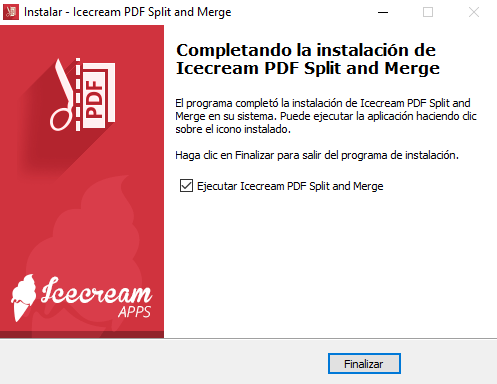
- Pulse el icono "Unir" de la ventana principal.
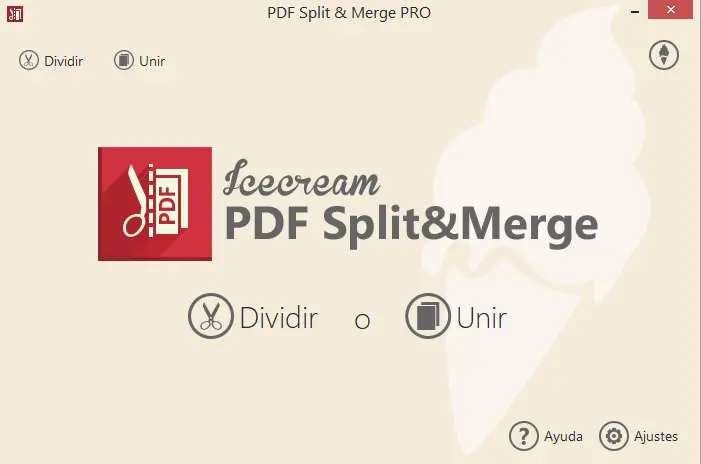
- Haga clic en el botón "Agregar un archivo" para abrir el explorador de su PC e importar los archivos desde su disco duro. También puedes arrastrar y soltar los archivos en el área de trabajo.
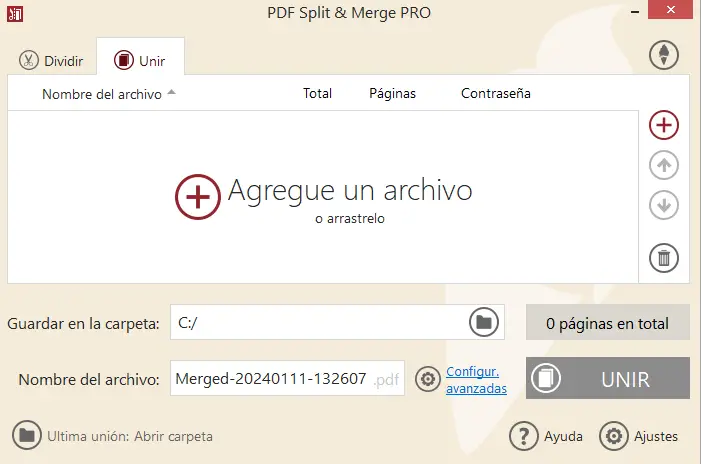
- Ordene sus archivos PDF.
- Si deseas cambiar la secuencia de los archivos, selecciona el que deseas mover y usa los botones de dirección a la derecha.
- Toque "Vista previa" para asegurarse de que los archivos estén en la cola correctamente o toque el ícono de la papelera a la derecha del nombre del archivo para eliminar algunos elementos de la cola si lo desea.
- Puede ver el número de páginas de cada documento en la tabla y el número total de páginas que tendrá su archivo combinado.
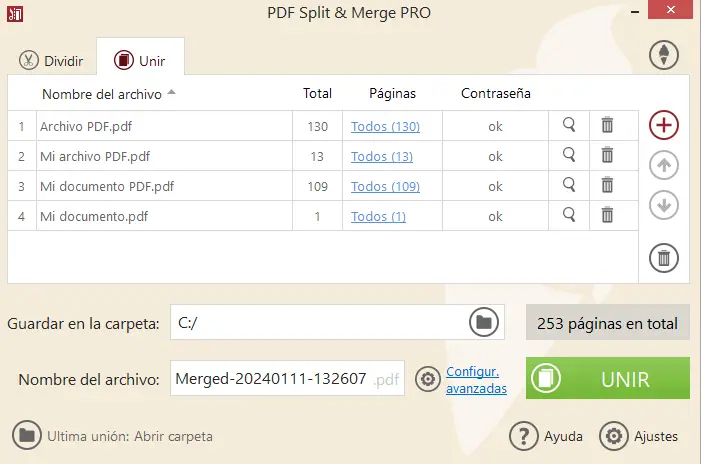
- Configure los ajustes.
- Seleccione las páginas específicas o el rango de páginas que desea combinar.
- Especifique la carpeta de salida del archivo.
- Escriba el título o deje el predeterminado (que incluye la palabra "fusionada" y la fecha).
- Establecer contraseña y permisos de PDF.
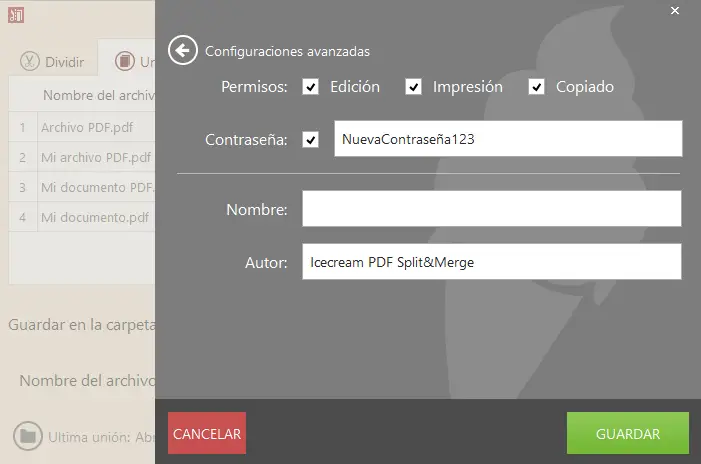
- Haga clic en el botón "Unir" para comenzar a unir archivos PDF. Cuando finalice el proceso, verá la notificación.

Ventajas:
- El programa para unir PDF está disponible para Windows y macOS.
- Es posible seleccionar páginas específicas para fusionar.
- La aplicación no requiere conexión a Internet.
- El software gratuito para combinar PDF sin marca de agua.
- No hay limitación en el número de páginas ni en el tamaño del archivo.
- La contraseña y los derechos de acceso se establecen directamente en la aplicación.
Método 2. Adobe Acrobat
Adobe es el estándar de la industria para administrar documentos PDF y ofrece una amplia gama de funciones para ayudar a editar este tipo de archivos. Su uso proporciona a los usuarios una excelente herramienta para combinar múltiples archivos PDF. A continuación se muestra cómo:
- Abra el programa y seleccione la pestaña "Herramientas".
- Seleccione "Fusionar archivos" en el menú.
- Haga clic en "Agregar archivos" y elija los archivos PDF que desea unir.
- Arrastre y suelte archivos para reordenarlos según sea necesario.
- Presione "Combinar archivos".
- Se abrirá una nueva ventana con el archivo PDF combinado.
- Asigne un nombre al archivo y presione "Guardar".
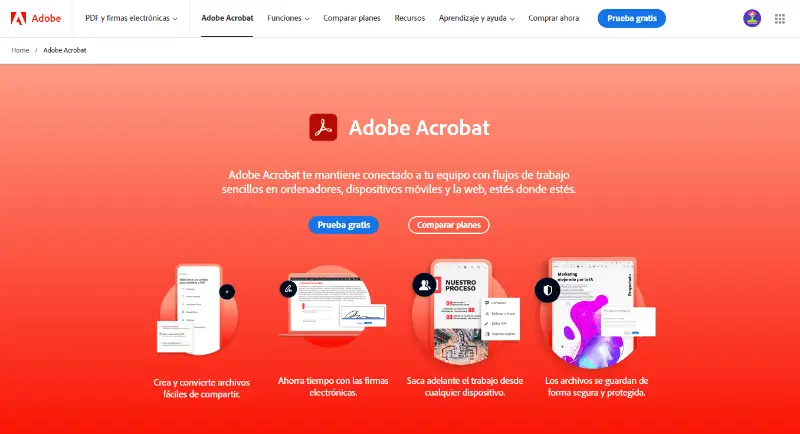
Ventajas:
- Une rápidamente varios archivos PDF.
- Puede controlar el orden de las páginas, eliminar/agregar contenido y crear nuevos documentos a partir de los existentes.
- El combinador de PDF está equipado con herramientas integradas que le permiten proteger su documento con contraseña.
Desventajas:
- Se requiere una suscripción o licencia para utilizar la versión completa.
- El software para juntar PDFs tiene una curva de aprendizaje pronunciada, lo que dificulta su uso para principiantes.
- Puede que no sea compatible con algunas versiones anteriores de Windows.
- El servicio al cliente es deficiente. Los usuarios de Trustpilot otorgan a Adobe una calificación de 1,2.
Combinar archivos PDF con Acrobat es un método eficaz para ahorrar tiempo y energía. Ofrece funciones avanzadas que pueden no estar disponibles con otras alternativas de Adode, pero que vienen con un precio y una interfaz compleja.
Método 3. ABBYY FineReader
ABBYY FineReader es una potente solución de reconocimiento óptico de caracteres (OCR) que permite escanear y convertir documentos PDF en papel a formatos digitales editables como Microsoft Word, Excel y otros. También es posible combinar archivos PDF con esta herramienta. Mira los pasos para lograrlo:
- Descargue e instale el combinador de PDF.
- Cree una carpeta que contenga los archivos que desea combinar.
- Haga clic derecho sobre ellos y elija "Combinar en un solo PDF".
- En la nueva ventana, configure los ajustes y haga clic en "Convertir a PDF".
- Elija el directorio y presione el botón "Guardar".
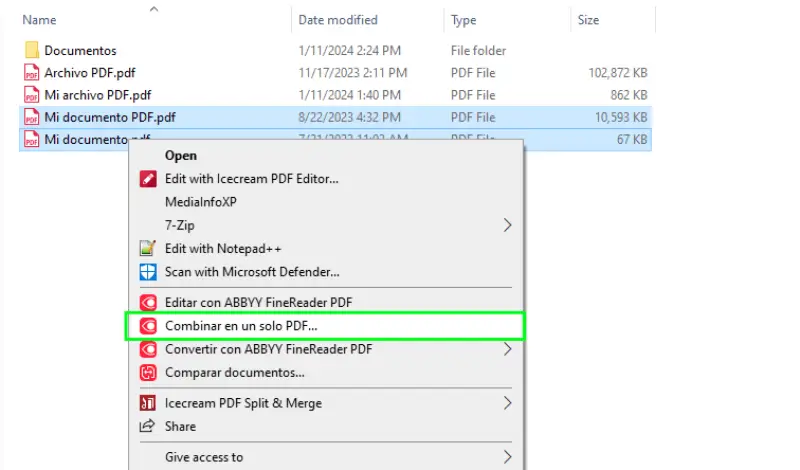
Ventajas:
- Capaz de fusionar imágenes, tablas y gráficos en PDF.
- Uno de los mejores programas de OCR.
- Integración con servicios en la nube.
Desventajas:
- No hace que los archivos PDF tengan el mismo tamaño de página al fusionar archivos PDF con diferentes diseños.
- Para los usuarios ocasionales que no necesitan todas sus funciones, el costo no es amigable.
- Esta herramienta para juntar dos PDF en uno solo funcionará en una versión de FineReader 15 o superior.
En general, utilizar esta utilidad para unir dos archivos PDF tiene sus pros y sus contras. Sin embargo, si necesita una opción con capacidades de OCR para combinar varios archivos PDF en un solo documento, vale la pena intentarlo.
Método 4. PDF-XChange Editor
PDF-XChange es un software sólido que ayuda a los usuarios a ver y editar documentos PDF. Ofrece una amplia variedad de funciones que facilitan la combinación de diferentes documentos en uno solo. La tarea se puede realizar en unos sencillos pasos.
- Descargue e instale el programa para fusionar PDF gratis.
- Ábralo y haga clic en la pestaña "Archivo". Pulsa "Nuevo documento".
- Seleccione "Combinar archivos en un solo documento".
- Haga clic en el botón "Agregar archivos" y elija los dos documentos PDF.
- Elija el orden de los archivos, si lo desea. Pulsa "Aceptar ".
Ventajas:
- Este software permite a los usuarios seleccionar varias configuraciones al fusionar dos archivos PDF, incluido el cambio de tamaño o la marca de agua.
- Si desea realizar cambios más adelante, puede guardar los archivos PDF como un proyecto.
Desventajas:
- La interfaz está saturada de herramientas y opciones.
- Los usuarios informan fallos cuando trabajan con varios archivos.
- No funciona correctamente con archivos PDF protegidos con contraseña.
En general, la aplicación tiene muchas características que hacen que valga la pena, aunque existen algunas limitaciones en comparación con programas más avanzados.
Método 5. iLovePDF
iLovePDF es un combinador de PDF en línea que facilita la fusión de dos o más archivos en uno solo. Es rápido y fácil de hacer y todo lo que necesitas es una computadora con conexión a Internet. Mira los pasos:
- Vaya al sitio web.
- Envíe los documentos con el botón "Seleccionar archivos PDF".
- Utilice arrastrar y soltar para reorganizar el orden, si es necesario.
- Haga clic en "Unir PDF".
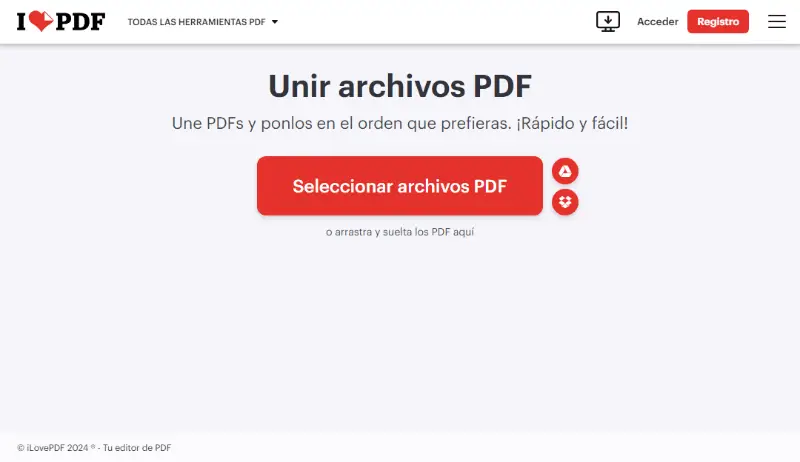
Ventajas:
- Se puede acceder al combinador de PDF desde cualquier navegador.
- Puede ordenar los archivos PDF cargados alfabéticamente.
- El archivo PDF combinado mantendrá la calidad de los documentos originales.
- Controlar la rotación de páginas antes de fusionar archivos.
Desventajas:
- En la versión gratuita, sólo se pueden combinar 25 archivos a la vez.
- No puedes combinar diferentes tipos de archivos (por ejemplo, PNG y PDF).
- No ofrece funciones avanzadas, como la reorganización de páginas.
- Necesitas una conexión a Internet para usarlo.
- El límite de tamaño de archivo es 250 MB.
En general, si busca un método cómodo y sencillo para unir dos documentos PDF, este servicio web es una excelente opción. Es gratuito, fácil de usar y ofrece funciones básicas que son suficientes para satisfacer las necesidades de la mayoría de los usuarios.
Método 6. SmallPDF
SmallPDF es una herramienta PDF en línea sencilla y segura que le permite combinar varios documentos PDF en un archivo unificado. A continuación te explicamos cómo hacerlo:
- Abra el sitio web y busque la herramienta de combinación.
- Haga clic en el botón "Seleccionar archivos" y seleccione los documentos PDF.
- También puedes arrastrar y soltar los documentos en el área designada.
- Finalmente, haga clic en "Unir PDF".
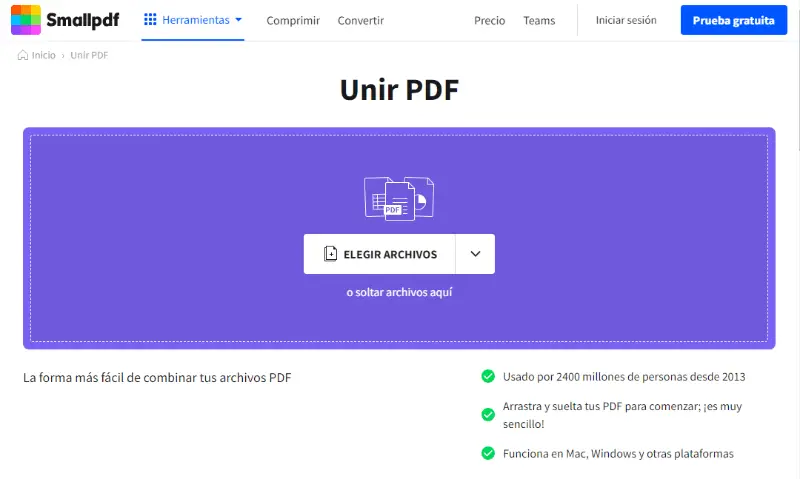
Ventajas:
- Rotación de página personalizable.
- Tiene una extensión para Chrome.
- Soporte multiplataforma.
Desventajas:
- Sólo se podrán tramitar 2 documentos por día.
- El modo de edición de página solo está disponible en la versión Pro.
El combinador permite a los usuarios unir dos PDF con sólo unos clics. La herramienta es especialmente cómoda para los usuarios de Chrome gracias a la extensión. Sin embargo, debería considerar otras opciones si necesita fusionar más de dos archivos o si desea funciones más avanzadas.
Método 7. Clever PDF
Clever PDF es una herramienta universal para procesar archivos PDF. Puedes instalarla como app en tu ordenador macOS o Windows o utilizar todas las herramientas online en cualquier dispositivo. Mira a continuación cómo fusionar PDF con ella:
- Descarga la app para tu sistema operativo desde la web o utiliza las herramientas online.
- Selecciona la opción "Unir PDF".
- Haz clic en el botón "Seleccionar archivos" para importar los PDF al programa.
- Especifique el "Nombre de archivo" y la "Carpeta de salida".
- Pulse "Convertir" y espere a que finalice el proceso. Acceda al archivo fusionado en la ubicación elegida.
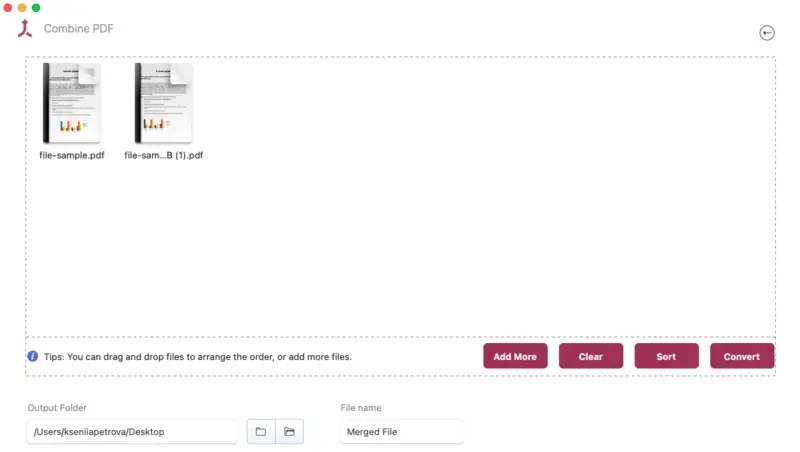
Ventajas:
- Aplicación multiplataforma junto a un servicio web.
- Procesamiento rápido y fácil de usar.
- Variedad de herramientas PDF en un solo lugar.
Desventajas:
- La fusión de PDF de escritorio ofrece menos herramientas que la versión en línea.
Clever PDF es un método práctico para varias tareas relacionadas con PDF, como conversión, fusión de PDF y algunas otras manipulaciones. Si necesitas una aplicación o servicio rápido y sencillo, puede ser una herramienta útil a tener en cuenta.
Razones para combinar archivos en un PDF
Combinar dos archivos PDF es una buena forma de ahorrar tiempo y mantener tus documentos organizados. También ayuda a evitar tener demasiados archivos abarrotando tu dispositivo o almacenamiento en la nube.
Estas son algunas de las principales razones por las que fusionar dos archivos PDF puede ser beneficioso:
- Control de versiones: Puede utilizar un único archivo que contenga todas las páginas de múltiples fuentes en lugar de tratar con archivos separados. Esto le permite estar al tanto de qué copia del documento está más actualizada y asegurarse de que todo el mundo tiene acceso a la última versión.
- Organización: Consolidar dos PDF ayuda a mantener toda la información relevante en un solo lugar. Esto simplifica el proceso para que los usuarios encuentren la información que necesitan de forma rápida y eficaz sin necesidad de buscar en varios archivos.
Unir dos archivos PDF puede ayudar a proporcionar accesibilidad, compatibilidad, organización y consolidación, todos ellos aspectos vitales a la hora de compartir y almacenar documentos.
PREGUNTAS FRECUENTES
- ¿Puedo combinar archivos PDF encriptados?
- Sí, el software Icecream Split&Merge puede combinar archivos cifrados. Sin embargo, se le podría pedir que introduzca la contraseña antes de proceder con el proceso de fusión.
- ¿Puedo hacer un seguimiento de los cambios que hago al fusionar PDFs?
- Al combinar dos o más documentos con Adobe Acrobat Pro, puede utilizar la función "Seguimiento de cambios » para mantener un registro de todos los cambios realizados al fusionar los PDF en un único archivo.
- ¿Puedo reorganizar las páginas al unir archivos PDF?
- Sí, la mayoría de herramientas y editores le dan la opción de realinear las páginas al fusionar varios documentos en una sola unidad.
- ¿Puedo dividir posteriormente el documento PDF fusionado en varios archivos?
- Sí, muchos programas y editores pueden ayudarle a dividir un único documento en varios componentes para que pueda dispersarlos por separado si es necesario.
- ¿Puedo juntar PDF escaneados?
- Sí, los documentos escaneados se pueden combinar igual que los archivos PDF normales, siempre que no estén protegidos por contraseña o dañados.
- ¿Puedo combinar archivos PDF y conservar los marcadores o hipervínculos?
- Muchas herramientas los conservan, pero compruebe las características específicas del programa o servicio de fusión para confirmarlo.
Unir PDF: conclusión
En conclusión, combinar archivos PDF en un solo documento es un proceso sencillo y eficaz que puede ahorrar tiempo y esfuerzo.
Siguiendo los pasos descritos en la guía, los usuarios pueden combinar fácilmente varios archivos PDF en un único documento organizado. Ya sea para uso profesional o personal, saber cómo unir archivos PDF es una valiosa habilidad que puede agilizar la gestión de documentos.
Con las herramientas y el enfoque adecuados, cualquiera puede unir archivos PDF con facilidad.
Coautores(as)